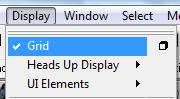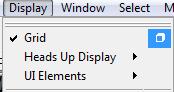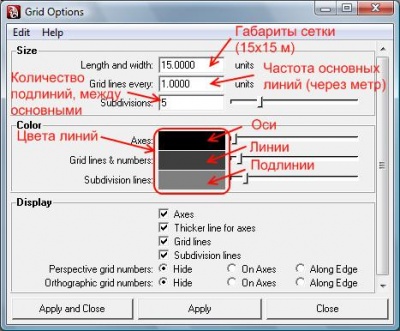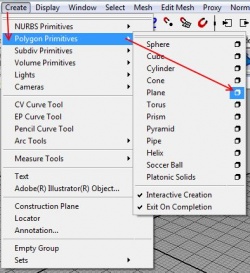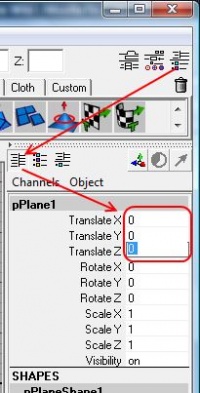Maya. Глава 2: Необходимые основы моделирования или проламываем стенку. — различия между версиями
Материал из S.T.A.L.K.E.R. Inside Wiki
Boom1x (обсуждение | вклад) (→Включаем привязку к сетке) |
Boom1x (обсуждение | вклад) (→Шаг 2. Моделируем сцену) |
||
| Строка 30: | Строка 30: | ||
Всё площадка готова к тому, чтобы мы её превратили в желаемый объект. Но сначала немного теории: | Всё площадка готова к тому, чтобы мы её превратили в желаемый объект. Но сначала немного теории: | ||
| − | Теоретически можно выделить три метода построения полигональных моделей, которые могут применяться как в чистом виде, так и в разнообразных комбинациях. Модель может строиться: | + | # Теоретически можно выделить три метода построения полигональных моделей, которые могут применяться как в чистом виде, так и в разнообразных комбинациях. Модель может строиться: |
| − | + | #* вытягиванием из одного-единственного исходного полигона, при этом каждый новый полигон вытягивается из предыдущего и, в ряде случаев, сваривается с каким-то соседним полигоном через вершины; | |
| − | * вытягиванием из одного-единственного исходного полигона, при этом каждый новый полигон вытягивается из предыдущего и, в ряде случаев, сваривается с каким-то соседним полигоном через вершины; | + | #* на основе полигональных примитивов, когда берется примитив (куб, сфера и т.п.), а затем из него вытягиваются те или иные подобъекты и при необходимости делятся отдельные грани. Данный метод пользуется наибольшей популярностью; |
| − | * на основе полигональных примитивов, когда берется примитив (куб, сфера и т.п.), а затем из него вытягиваются те или иные подобъекты и при необходимости делятся отдельные грани. Данный метод пользуется наибольшей популярностью; | + | #* модель создается с нуля, а входящие в нее полигоны не вытягиваются, а рисуются вручную. |
| − | * модель создается с нуля, а входящие в нее полигоны не вытягиваются, а рисуются вручную. | + | #Для создания и редактирования полигональных моделей предназначены командные меню '''Polygons''' и '''Edit Polygons''', содержащие очень большое количество команд. Однако самыми важными в полигональном моделировании являются команды: |
| − | + | #* '''Split Polygon Tool''' (Разбить полигон) из меню '''Edit Polygons''' — приводит к разбиению каждой грани на несколько новых граней, что реализуется путем создания новых ребер; | |
| − | Для создания и редактирования полигональных моделей предназначены командные меню '''Polygons''' и '''Edit Polygons''', содержащие очень большое количество команд. Однако самыми важными в полигональном моделировании являются команды: | + | #* '''Extrude Face/Extrude Edge/Extrude Vertex''' (Выдавить грань/Выдавить ребро/Выдавить вершину) из меню '''Edit Polygons''' — обеспечивает перемещение выделенных граней, ребер и вершин и изменение в итоге формы модели; |
| − | + | #* '''Smooth''' (Сгладить) из меню '''Polygons''' — увеличивает детализацию объекта благодаря переразбиению на большее число граней; может выполняться как для всего объекта в целом, так и для его отдельных подобъектов. | |
| − | * '''Split Polygon Tool''' (Разбить полигон) из меню '''Edit Polygons''' — приводит к разбиению каждой грани на несколько новых граней, что реализуется путем создания новых ребер; | + | #Чтобы результат моделирования оказался удачным, стоит придерживаться следующих правил: |
| − | * '''Extrude Face/Extrude Edge/Extrude Vertex''' (Выдавить грань/Выдавить ребро/Выдавить вершину) из меню '''Edit Polygons''' — обеспечивает перемещение выделенных граней, ребер и вершин и изменение в итоге формы модели; | + | # |
| − | * '''Smooth''' (Сгладить) из меню '''Polygons''' — увеличивает детализацию объекта благодаря переразбиению на большее число граней; может выполняться как для всего объекта в целом, так и для его отдельных подобъектов. | + | #* многие модели симметричны, поэтому, как правило, создается лишь одна их половина, а затем генерируется ее зеркальная копия (команда '''Polygons -> Mirror Geometry''' — Полигоны -> Зеркальная геометрия), по окончании обе половинки модели сшиваются, например путем булева объединения, а затем полученная модель сглаживается; |
| − | + | #* модели не должны иметь в своем составе лишних подобъектов, которые не нужны для формирования задуманной поверхности, — это лишь усложняет модель и может стать причиной неправильного выполнения тех или иных операций. Поэтому от лишних подобъектов нужно сразу же избавляться — например для уничтожения лишних вершин достаточно переключиться в режим редактирования вершин и удалить ненужные; | |
| − | Чтобы результат моделирования оказался удачным, стоит придерживаться следующих правил: | + | #* нередко воспользоваться нужным инструментом не получается, например при попытке создания новой грани не удается провести новое ребро от ребра A к ребру B. Причиной возникновения таких ситуаций является невозможность выполнения операции в данном конкретном случае, так как происходит нарушение существующей полигональной системы плоскостей. Можно попытаться провести ту же операцию, но в обратном порядке, то есть соединить ребро B с ребром A, иначе придется придумывать какое-то иное решение; |
| − | + | #* операция сглаживания ('''Smooth''') существенно увеличивает количество полигонов модели, поэтому не стоит злоупотреблять ею — в противном случае модель может стать слишком сложной: из-за большого числа полигонов с ней трудно будет работать, время визуализации сильно вырастет, а недостаточно мощный компьютер может при ее обработке зависать. | |
| − | * многие модели симметричны, поэтому, как правило, создается лишь одна их половина, а затем генерируется ее зеркальная копия (команда '''Polygons -> Mirror Geometry''' — Полигоны -> Зеркальная геометрия), по окончании обе половинки модели сшиваются, например путем булева объединения, а затем полученная модель сглаживается; | + | |
| − | * модели не должны иметь в своем составе лишних подобъектов, которые не нужны для формирования задуманной поверхности, — это лишь усложняет модель и может стать причиной неправильного выполнения тех или иных операций. Поэтому от лишних подобъектов нужно сразу же избавляться — например для уничтожения лишних вершин достаточно переключиться в режим редактирования вершин и удалить ненужные; | + | |
| − | * нередко воспользоваться нужным инструментом не получается, например при попытке создания новой грани не удается провести новое ребро от ребра A к ребру B. Причиной возникновения таких ситуаций является невозможность выполнения операции в данном конкретном случае, так как происходит нарушение существующей полигональной системы плоскостей. Можно попытаться провести ту же операцию, но в обратном порядке, то есть соединить ребро B с ребром A, иначе придется придумывать какое-то иное решение; | + | |
| − | * операция сглаживания (Smooth) существенно увеличивает количество полигонов модели, поэтому не стоит злоупотреблять ею — в противном случае модель может стать слишком сложной: из-за большого числа полигонов с ней трудно будет работать, время визуализации сильно вырастет, а недостаточно мощный компьютер может при ее обработке зависать. | + | |
Версия 07:45, 4 сентября 2007
Шаг 1. Настраиваем сцену.
О настройках котрые я упоминал в предидущей главе повторяться не буду, сразу перейду к тем, котрые мы ещё не рассматривали.
Для удобства работы настроим сетку и привязку к ней:
Настраиваем сетку
Включить сетку можно поставив галочку в меню Display -> Grid
В том же меню, нажав на расширенные настройки мы можем настроить её: Я, для удобства, сделал это следующим образом:Включаем привязку к сетке
Для того, чтобы включить привязку к сетке нужно нажать на следующий значок, на понели инструментов:Шаг 2. Моделируем сцену
- Создаём объект Plane (меню Create -> Polygon Primitives -> Кубик рядом с Plane), с параметрами:
- Width: 8
- Height: 8
- Помещаем объект на сцену
- Теперь нам необходимо изменить координаты центра объекта на (0,0,0), для этого в Channel Box установите (не снимая выделения с объекта) значения свойств Translate X,Y,Z в 0. Как попасть в Channel Box изображено на рисунке ниже
Всё площадка готова к тому, чтобы мы её превратили в желаемый объект. Но сначала немного теории:
- Теоретически можно выделить три метода построения полигональных моделей, которые могут применяться как в чистом виде, так и в разнообразных комбинациях. Модель может строиться:
- вытягиванием из одного-единственного исходного полигона, при этом каждый новый полигон вытягивается из предыдущего и, в ряде случаев, сваривается с каким-то соседним полигоном через вершины;
- на основе полигональных примитивов, когда берется примитив (куб, сфера и т.п.), а затем из него вытягиваются те или иные подобъекты и при необходимости делятся отдельные грани. Данный метод пользуется наибольшей популярностью;
- модель создается с нуля, а входящие в нее полигоны не вытягиваются, а рисуются вручную.
- Для создания и редактирования полигональных моделей предназначены командные меню Polygons и Edit Polygons, содержащие очень большое количество команд. Однако самыми важными в полигональном моделировании являются команды:
- Split Polygon Tool (Разбить полигон) из меню Edit Polygons — приводит к разбиению каждой грани на несколько новых граней, что реализуется путем создания новых ребер;
- Extrude Face/Extrude Edge/Extrude Vertex (Выдавить грань/Выдавить ребро/Выдавить вершину) из меню Edit Polygons — обеспечивает перемещение выделенных граней, ребер и вершин и изменение в итоге формы модели;
- Smooth (Сгладить) из меню Polygons — увеличивает детализацию объекта благодаря переразбиению на большее число граней; может выполняться как для всего объекта в целом, так и для его отдельных подобъектов.
- Чтобы результат моделирования оказался удачным, стоит придерживаться следующих правил:
-
- многие модели симметричны, поэтому, как правило, создается лишь одна их половина, а затем генерируется ее зеркальная копия (команда Polygons -> Mirror Geometry — Полигоны -> Зеркальная геометрия), по окончании обе половинки модели сшиваются, например путем булева объединения, а затем полученная модель сглаживается;
- модели не должны иметь в своем составе лишних подобъектов, которые не нужны для формирования задуманной поверхности, — это лишь усложняет модель и может стать причиной неправильного выполнения тех или иных операций. Поэтому от лишних подобъектов нужно сразу же избавляться — например для уничтожения лишних вершин достаточно переключиться в режим редактирования вершин и удалить ненужные;
- нередко воспользоваться нужным инструментом не получается, например при попытке создания новой грани не удается провести новое ребро от ребра A к ребру B. Причиной возникновения таких ситуаций является невозможность выполнения операции в данном конкретном случае, так как происходит нарушение существующей полигональной системы плоскостей. Можно попытаться провести ту же операцию, но в обратном порядке, то есть соединить ребро B с ребром A, иначе придется придумывать какое-то иное решение;
- операция сглаживания (Smooth) существенно увеличивает количество полигонов модели, поэтому не стоит злоупотреблять ею — в противном случае модель может стать слишком сложной: из-за большого числа полигонов с ней трудно будет работать, время визуализации сильно вырастет, а недостаточно мощный компьютер может при ее обработке зависать.
В процессе, пишу..